Hoe maak je een 3D-model van een afbeelding in 5 eenvoudige stappen
Heb je ooit een heel coole foto op Instagram, Facebook of mobiele telefoon gezien en wenste je dat je er zelf een kopie van kon hebben in zijn ware vorm? Welnu, daar is nu een gemakkelijke manier voor!

Dit artikel laat je in vijf eenvoudige stappen gratis een 3D-model van een afbeelding zien.
Dus of je nu op zoek bent naar een uniek kunstwerk voor thuis of op kantoor, of je wilt je geweldige fotografische vaardigheden laten zien, lees verder voor alle informatie die je nodig hebt.
Hoe maak je een 3D-model?
Er zijn een paar verschillende manieren om 3D-modellen te maken. Een manier is om een computer-aided design (CAD) programma te gebruiken. U kunt CAD-programma's gebruiken om zowel 2D- als 3D-modellen te maken.
Een andere manier om 3D-modellen te maken is met behulp van beeldhouwsoftware . Kunstenaars gebruiken dit soort software vaak om 3D-modellen van sculpturen te maken. Ten slotte kunt u 3D-printers gebruiken om 3D-modellen te maken van digitale bestanden.
CAD-software
Ingenieurs en architecten gebruiken vaak CAD-programma's bij het tekenen van gedetailleerde plannen voor projecten. U kunt CAD-software gebruiken om zowel 2D- als 3D-modellen te maken. Deze programma's helpen gebruikers bij het maken van nauwkeurige modellen met complexe vormen en een hoog detailniveau.
Beeldhouwsoftware
Kunstenaars gebruiken vaak beeldhouwsoftware om 3D-modellen van sculpturen te maken. Dit type software geeft gebruikers veel controle over de vorm en vorm van hun modellen.
Beeldhouwsoftware wordt ook gebruikt bij het maken van zowel realistische als abstracte modellen.
3D-printers
U kunt 3D-printers gebruiken om 3D-modellen te maken van een digitaal bestand. Dit type 3D-printer bouwt modellen laag voor laag op. 3D-printers worden vaak gebruikt om prototypes en kleine series te maken.

Kun je een afbeelding van een digitale camera omzetten in een 3D-afdruk?
Het korte antwoord is ja; je kunt een enkele foto van een camera omzetten in een 3D-afdruk. Met de juiste apparatuur en knowhow is het mogelijk om een 2D-afbeelding te maken en er een fysiek, driedimensionaal object van te maken.
De kwaliteit van je 3D-afdruk hangt natuurlijk af van de kwaliteit van de foto waarmee je begint.
Een afbeelding met een lage resolutie zal bijvoorbeeld geen zeer gedetailleerde 3D-afdruk opleveren. De beste resultaten beginnen met een camerafoto of vectorafbeelding met hoge resolutie uit het SVG-bestand.
Kun je één afbeelding omzetten in een 3D-model?
Ja, het is mogelijk. Met de juiste tools kunt u 2D-afbeeldingen omzetten in 3D-modellen. Het hele proces is echter niet altijd eenvoudig.
Bovendien hangt de kwaliteit van uw eindproduct af van de originele staat van de foto's.
Als u geïnteresseerd bent in het converteren van een 2D-afbeelding naar een 3D-model, zijn er een paar verschillende manieren waarop u dit kunt doen.
In dit artikel onderzoeken we enkele van de meest populaire technologische methoden voor het converteren van afbeeldingen naar 3D-modellen.
Kun je een 3D-model maken van meerdere foto's?
Ja, het is mogelijk om van foto's een 3D-model te maken. U kunt dat doen door gebruik te maken van onze hersenen, die fungeren als onze gratis software voor het invullen van ontbrekende informatie op foto's.
Door verschillende afbeeldingen van hetzelfde object vanuit verschillende hoeken te bekijken, kunnen onze hersenen een vrij nauwkeurige driedimensionale weergave van dat object samenstellen.
Er zijn een paar verschillende methoden van technologie om dit aan te pakken. Een daarvan is om een reeks afbeeldingen te vinden die het object vanuit verschillende hoeken laten zien en deze te gebruiken om een 'beeldmozaïek' te maken.
Dat kan lastig zijn, maar er zijn softwareprogramma's die dit kunnen ondersteunen (de tool ‘Photomerge’ van Adobe Photoshop is daar een voorbeeld van). U kunt ook gratis software online gebruiken of gratis Google Foto's gebruiken.
Een andere manier om van meerdere afbeeldingen 3D-modellen te maken, is door speciale 'dieptekaart'-afbeeldingen te gebruiken. Deze afbeeldingen zijn speciaal ontworpen om diepte-informatie te coderen en kunnen worden gebruikt om 3D-modellen te genereren, net als gewone afbeeldingen.
Hoe maak je een 3D-model van een afbeelding in 5 eenvoudige stappen
De volgende vijf stappen helpen u te leren hoe u gemakkelijk 3D-modellen kunt maken van een afbeelding naar keuze.
1. Kies de juiste afbeelding of camera-instellingen
Een afbeelding van goede kwaliteit resulteert in een zeer gedetailleerde afdruk en een nauwkeurig 3D-model. Een slecht beeld kan daarentegen een ondermaats model opleveren dat weinig details bevat of anderszins onnauwkeurig is met fouten.
Dus, hoe kies je de juiste foto of maak je er een voor 3D-printen?
Hier zijn een paar tips om u te helpen bij het zoeken naar de juiste foto's:
- Vermijd foto's met een lage resolutie. Een afbeelding met een lage resolutie resulteert in 3D-modellen van lagere kwaliteit. Gebruik indien mogelijk een afbeelding van minimaal 1000×1000 pixels.
- Zorg ervoor dat de afbeelding goed verlicht is. Een goed verlichte foto levert betere 3D-modellen op dan een slecht verlichte foto.
- Gebruik een foto met een goed contrast. Een goed contrast tussen de voorgrond en de achtergrond resulteert in een beter 3D-model van foto's.
- Vermijd het gebruik van afbeeldingen met te veel ruis. Ruis kan de kwaliteit van uw 3D-model van foto's negatief beïnvloeden.
- Kies een foto die scherp is. Een helder en goed scherp beeld levert een beter 3D-model op dan een slecht scherp of wazig beeld. Zorg ervoor dat uw camera-instellingen correct zijn ingesteld om een kwaliteitsafbeelding voor uw afdruk vast te leggen.
2. Bewerk de afbeelding
De eerste stap is om de afbeeldingen te openen in een foto-editor, zoals Photoshop of andere gratis software. Verwijder vervolgens alle ongewenste objecten van de foto in uw scène met behulp van de kloonstempeltool. Gebruik vervolgens het gummetje om achtergebleven achtergrondgeluid of ongewenste functies te verwijderen.
Nadat u alle ongewenste objecten uit de scène en achtergrondruis hebt verwijderd, kunt u beginnen met het wijzigen van het hoofdonderwerp van de afbeelding. Gebruik de selectietools om het onderwerp te isoleren en gebruik vervolgens de airbrush-tool om eventuele ruwe randen of ongeschikt materiaal glad te strijken.
3. Zet de afbeelding om in een 3D-model
Sommige ontwerpprofessionals, zoals ingenieurs en architecten, moeten voor hun werk driedimensionale (3D) modellen maken van tweedimensionale (2D) afbeeldingen.
Er zijn verschillende manieren om een afbeelding om te zetten in een 3D-model met behulp van snijsoftware, elk met voor- en nadelen.
3D-scanners gebruiken
Een manier om afbeeldingen om te zetten in een 3D-model is door een computerprogramma te gebruiken dat 3D uit foto's kan genereren. Deze programma's worden soms "3D-scanners" genoemd en werken door de pixels in een afbeelding te analyseren en vervolgens 3D-modellen te maken op basis van de gegevens.
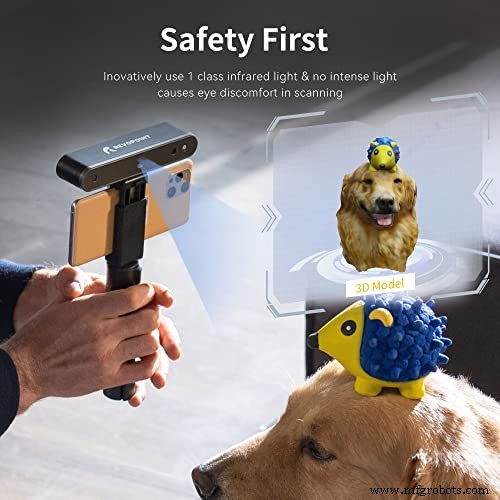
Het voordeel van 3D-scanapparatuur is dat het zeer nauwkeurige 3D-modellen kan maken. Het nadeel is dat 3D-scanners duur kunnen zijn en veel rekenkracht nodig hebben om de gegevens uit te voeren.
Fotogrammetrie gebruiken
Een andere manier om een afbeelding om te zetten in een 3D-model is door gebruik te maken van fotogrammetrie. Fotogrammetriesoftware werkt door meerdere foto's van een object vanuit een andere hoek te maken en vervolgens speciale software te gebruiken om de foto's samen te voegen tot een 3D-modelframe.
Het voordeel van fotogrammetrie is dat er geen dure apparatuur voor nodig is. Het nadeel is dat het tijdrovend kan zijn om voldoende foto's te maken om 3D-modellen van hoge kwaliteit te maken.
3D-reconstructie gebruiken
Een derde manier om een afbeelding om te zetten in een 3D-model is door gebruik te maken van '3D-reconstructie'. 3D-reconstructie werkt door een afbeelding van een object te maken en vervolgens algoritmen te gebruiken om 3D-modellen van de afbeelding te maken.
Het voordeel van 3D-reconstructie is dat je er 3D-modellen mee kunt vormen van afbeeldingen die met gewone camera's zijn gemaakt. Het nadeel is dat de modellen die met deze techniek zijn gemaakt niet zo nauwkeurig zijn als de modellen die met andere methoden zijn gemaakt.
4. Exporteer het model
Er zijn een paar manieren om een 3D-model te exporteren voor gebruik in andere software of voor het 3D-afdrukproces. Een manier is om een 3D-modelleringsprogramma zoals Blender te gebruiken, dat een uploadfunctie heeft voor verschillende bestandsformaten.
Een andere manier is om een speciaal 3D-printprogramma zoals TinkerCAD te gebruiken, dat bestanden kan exporteren voor 3D-printen. Ten slotte hebben sommige 3D-scanners software om modellen in verschillende formaten te uploaden.
Als je niet zeker weet welk bestandsformaat je moet gebruiken, is het STL-formaat een goede keuze, omdat het compatibel is met veel verschillende programma's en 3D-printers.
Nadat u uw model als een STL-bestand heeft geëxporteerd, kunt u een programma zoals MakerBot Desktop gebruiken om het model te slicen en voor te bereiden voor 3D-afdrukken.
5. Importeer het 3D-model in uw software
Er zijn verschillende manieren om 3D-modellen in uw software te importeren. De meest gebruikelijke en gemakkelijke methode is om een bestandsindeling te gebruiken die door uw software wordt ondersteund.
Populaire formaten zijn onder meer OBJ, FBX en Collada. Een andere manier om modellen te openen, is door een plug-in of een externe toepassing te gebruiken om het model te exporteren naar een indeling die uw software kan begrijpen.
Zodra u het model in een formaat heeft dat uw software kan lezen, moet u het in uw project openen. Dat gebeurt meestal via het bestandsmenu door openen te selecteren.
Nadat u het model hebt gedownload, zou u het in de 3D-weergave moeten kunnen zien. Als dit niet het geval is, controleer dan andere bestandsinstellingen en zorg ervoor dat u het model downloadt als een 3D-object.
Nu het model is geïmporteerd, kunt u het gaan gebruiken in uw project. Je kunt het verplaatsen, roteren en schalen, net als andere objecten in je scène.
Je kunt ook materialen en texturen aan je download toevoegen en lichteffecten toepassen.
Conclusie
Samenvattend, met behulp van de vijf eenvoudige stappen die we hierboven hebben beschreven, kunt u gemakkelijk 3D-modellen maken van bijna alles . De software is gebruiksvriendelijk en maakt het proces relatief eenvoudig.
Met een paar oefenruns kunt u snel tweedimensionale afbeeldingen omzetten in driedimensionale objecten die u in uw handen kunt houden.
3d printen
- Speelgoedmodelkit
- 5 voorbeelden van hoe 3D-printen nieuwe bedrijfsmodellen creëert
- Hoe een IoT-bedrijfsmodel te laten werken – of niet?!
- Hoe maak je glasvezel
- Hoe maak je een spuitgietmatrijs
- Hoe 3D-printers de tandheelkunde in India revolutionair veranderen
- Hoe u uw motor kunt beschermen tegen schade; Stappen om de levensduur van uw motor te verlengen
- Hoe magnesium te TIG-lassen:in 6 eenvoudige stappen
- Hoe maak je een prototype?
- Een functieblok aanroepen vanuit een OPC UA-client met behulp van een informatiemodel
- Een autoverzekering afsluiten in vijf eenvoudige stappen



